Konfigurasi DHCP Server Ubuntu Server di PNETlab
DHCP (Dynamic Host Configuration Protocol) merupakan sebuah protokol yang biasanya berada dalam sebuah perangkat DHCP Server dan bekerja otomatis mengenali perangkat yang terhubung di sebuah jaringan. Nah DHCP Server itu sendiri merupakan sebuah perangkat yang bertugas untuk memberikan konfigurasi jaringan secara otomatis atau dynamic dari server ke client nya itu sendiri.
Fungsi DHCP Server sendiri adalah sebagai berikut:
- Meneglola dan Mendistribusikan IP address
- Mencegah IP conflict
- Memperbarui IP address secara otomatis
- Mendukung penggunaan kembali IP address
Setelah kita dapat memahami apa itu DHCP Server kita akan mencoba untuk mengkofigurasi DHCP Server di PNETlab dengan menggunakan topologi yang sama pada pembahasan Remote Server , sebelum itu kita harus menginstall aplikasi aplikasi berikut ini:
- VMWare Workstation Pro
- Putty
- Mozilla Firefox
1. Sebelum menambahkan Advice Ubuntu pastikan kalian sudah mengimport aplikasi Pnetlab ke dalam Aplikasi virtualisasi, contohnya di sini karena saya Pnetlab nya terdapat di Vmware Workstation Pro maka saya akan membuka aplikasi Vmware Worksation Pro nya.
2. Kemudian kita buka Pnetlab nya yang terdapat dalam aplikasi virtualiasasi nya seperti saya di Vmware Workstation Pro lalu kita jalankan saja.
4. Kemudian login ke dalam PnetLab yang sudah kita buat dengan menggunakan user root dan untuk password nya sesuai dengan yang sudah kita buat saat mengimport pnetlab nya.
5. Maka jika kalian sudah berhasil login ke dalam PnetLab nya tadi tampilannya akan seperti gambar berikut ini.
6. Setelah itu buka aplikasi Mozilla Firefox untuk menjalankan Pnetlab kita dengan menggunakan ip addresss yang sudah kita dapatkan yaitu 192.168.1.18.
11. Langkah selanjutnya jika kita sudah berhasil untuk menginstall ubuntu server nya di pnetlab maka kita dapat dapat melihat tampilan nya berubah menjadi berwarna hijau yang bertuliskan added to PNET sperti gambar di bawah ini.
12. Langkah selanjutnya kita akan membuat topologi baru nah untuk membuat design topologi baru cara nya adalh kita kebali lagi ke menu main lalu klik pada lambang folder yang bertuliskan add new lab untuk membuat lab baru
13. Langkah selanjutnya kita akan ubah pada bagian name nya menjadi DHCP Server Rafli jika sudah maka kita klik add saja.
14. Langkah selanjutnya jika sudah masuk ke tampilan workspace di PNET nya maka kita langsung saja klik kanan pada bgain workspace nya lalu pilih node saja .
15. Lalu pada tampilan add new node kita klik di bagian docker.io saja untuk menambahkan Ubuntu Server nya.
16. Kemudian pada bagian name nya tentu kita ubah menjadi Ubuntu server lalu untuk image nya kita pastikan gunakan yang pnetlab/ubuntu_sv.latest kemudian untuk icon nya di sini saya gunakan yang Server_linux.png saja kerena ubuntu termasuk ke dalam sistem operasi linux dan untuk ethernet nya kita tambahkan jadi 3 saja karena akan digunakan untuk menghubungkan ke Cloud nya dan juga untuk ke switch nya.
17. Selanjutnya untuk default route nya kita masukkan defult gateway yang di dapat oleh laptop kita dan untuk ip static eth1 nya kita masukkan ip yang satu network dengan ip address yang didapat oleh laptop kita lalu untuk yang ip static yang eth2 nya di sini saya gunakan 192.168.100.127/24, lalu untuk dns nya saya menggunakan dns dari google yaitu 8.8.8.8 dan untuk primary console nya kita gunakan telnet, tetapi untuk yang secondary nya kita masukkan SSH karena kita akan mencoba untuk meremote menggunakan SSH dan jangan lupa untuk user dari Ubuntu Server nya kita masukkan root, jika sudah maka langsung kita klik save saja.
18. Langkah selanjutnya kita akan tambahkan untuk cloudnya dengan cara klik kanan kemudian kita pilih Network seperti gambar berikut ini.
19. Kemudian pada tampilan add a new network nya pada bagian name kita ubah menjadi Internet lalu untuk Type nya kita ubah menjadi Management cloud jika sudah maka kita klik save saja.
20. Langkah selanjutnya kita akan menambahkan switch untuk menyebarkan IP address dari Ubuntu Server ke client nya nanti dengan cara klik kanan pada bagian workspace nya kemudian kita pilih network.
21. Kemudian pada tampilan add a new network kita ubah pada bagian name/prefix nya menjadi Switch lalu untuk type nya ubah saja menjadi bridge dan untuk Icon nya kita gunakan Switch red saja jika sudah maka langsung kita klik save saja untuk menambahkan switch nya ke dalam workspace PNETlab nya
22. Langkah selanjutnya kita akan menambahkan untuk client nya yaitu VPCS dengan cara klik kanan juga pada bagian workspace PNETlab nya lalu kita pilih node seperti gambar berikut ini.
23. Kemudian tampilan add a new node kita pilih Virtual PC (VPCS) saja karena kita akan menambahkan VPCS pada design topologi nya
24. Selanjutnya pada tampilan add a new node kita ubah pada bagain number of nodes nya menjadi 2 karena kita akan membutuhkan 2 VPCS pada design topoplogi nya jika sudah maka kita klik save saja.
25. Langkah selanjutnya kita akan menghubungkan antara mangement cloud nya dengan Ubuntu Server nya dengan cara klik lalu drag kabel nya ke arah Ubuntu server yang sudah kita tambahkan juga lalu untuk interface for ubuntu server nya kita pilih eth1 jika sudah maka kita klik save saja.
26. Kemudian kita juaga akan menghubungkan antara Ubuntu server dengan Switch nya dengan cara klik lalu drag kabel nya ke arah Switch yang sudah kita tambahkan juga lalu untuk interface for ubuntu server nya kita pilih eth2 jika sudah maka langsung kita klik save saja.
27. Selanjutnya kita akan menghubungkan antara Switch dengan VPCS nya dengan cara pertama klik lalu drag kabel nya ke arah VPCS1 yang sudah kita tambahkan juga lalu untuk interface for VPC1 nya kita pilih eth0 saja jika sudah maka langsung kita klik save saja.
28. Dan yang kedua kita juga akan menghubungkan Switch dengan VPCS2 dengan cara klik lalu drag kabel nya ke arah VPCS2 nya lalu untuk interface for VPC2 nya kita pilih eth0 saja, jika sudah maka langsung kita klik save seperti gambar berikut ini.
29. Jika sudah berhasil untuk menghubungkan semua perangkat nya maka nanti design topolgi nya akan menjadi seperti gambar berikut ini.
30. Langkah selanjutnya kita akan langsung melakukan konfigurasi nya dengan cara klik dua kali pada bagian Ubuntu server, lalu jika sudah maka langsung saja kita masukkan perintah ifconfig eth1 dan juga ifconfig eth2 maka nanti akan muncul IP address yang sudah kita setting tadi saat menambahkan Ubuntu Server seperti gambar berikut ini.
31. Langkah selanjutnya kita akan mekukan pengecheckan apa ubuntu server kita sudah mendapat koneksi internet dengan cara pertama memasukkan perintah ping 8.8.8.8 jika status nya reply artinya ip default route yang sudah kita tambahkan tadi sudah berjalan dengan baik, kemudian kita masukan perintah ping google.com dan jika status nya reply artinya Ubuntu Server kita sudah mendapat internet dari laptop kita seperti gambr beriku
31. Langkah selanjutnya kita akan melakukan pembaruan paket yang terdapat di Ubuntu Server ini dengan menggunakan perintah apt update dan tunggu hingga selsai.
32. Langkah selanjutnya kita akan melakukan instalasi terhadap paket SSH Server nya agar kita dapat meremote Ubuntu Server kita dengan menggunakan SSH cara nya adalah dengan memasukkan perintah apt install ssh lalu jika ada bacaan do you want to continue maka kita ketik y saja untuk melanjutkan proses instalasi paket SSH server nya.
33. Langkah selanjutnya kita akan masuk ke aplikasi putty nya dengan memasukkan IP address yang terdapat di eth1 karena tadi kita mendapat IP address 192.168.1.127/24 pada eth1 maka pada bagian IP address di Putty nya kita masukan 192.168.1.127 lalu untuk port nya kita masukkan 22 karena itu merupakan port defult dari ssh dan untuk connection type nya tentu saja kita pilih SSH jika sudah maka langsung kita klik open saja .
34. Langkah selanjutnya kita login ke dalam putty nya menggunakan user admin dan untuk password nya juga sama kita masukkan admin juga seperti gmbar di bawah ini.
35. Langkah selanjutnya kita akan masuk menggunakan admin dengan cara memasukkan perintah sudo -i kemudian pada bacaan password for admin di sini saya masukkan admin jika sudah maka tampilan akan seperti gambar berikut ini.
36. jika sudah maka kita akan masuk lalu mengedit file sshd_config nya dengan memasukkan perintah nano /etc/ssh/sshd_config seperti gambar berikut
37. Kemudian jika sudah berhassil masuk ke dalam file ssh_config nya kita apus satu baris dengan cara klik crtl+k pada baris permitrootlogin prohibit-password nya jika sudah kita paste 2x dengan cara klik ctrl+u 2x dan yang kedua kita ubah menjadi permitrootlogin yes jika sudah maka kita klik ctrl+x dan ctrl+y untuk mengsave konfigurasi yang sudah kita ubah.
38. Langkah selanjutnya kita akan mengkonfigurasi password dari user root nya dengan menggunakan perintah sudo passwd root kemudian pada bagian new password root kita masukkan bebas di sini saya untuk passowrd nya gunakan 1 saja agar tidak lupa lalu kita retype lagi 1 jika sudah maka akan ada tulisan password updated succesfully. Kemudian kita langsung restart saja ssh nya dengan menggunakan perintah /etc/init.d/ssh restart jika sudah berhasil maka akan muncul tampilan OK seperti gambar berikut ini.
40. Kemudian kita akan langsung menginstall DHCP Server nya terlebih dahulu dengan cara memasukkan perintah apt install isc-dhcp-server-ldap lalu jika ada kalimat do you want to continue maka kita ketik y saja untuk melanjutkan proses instalasi dhcp server nya dan tunggu saja hingga proses instalasi nya selsai.
41. Langkah selanjutnya kita akan masuk terlebih dahulu ke directory dhcp nya dengan perintah cd /etc/dhcp jika sudah maka kita akan melihat terlebih dahulu isi directory dhcp tersebut dengan menggunakan perintah ls kemudian kita akan langsung membackup file dhcpd.conf dengan menggunakan perintah cp dhcpd.conf dhcpd.conf.backup dan jika kita lihat dengan menggunakan perintah ls maka akan muncul backupan nya seperti gambar di bawah ini.
42. Langkah selanjutnya kita akan melakukan konfigurasi untuk ip address dhcp server nya dengan menggunakan perintah nano /etc/dhcp.conf sepeeri gambar berikut.
43. Kemudian pada tampilan file dhcpd.conf nya kita setting ip address nya pertama yaitu subnet kita isi IP network nya dan juga untuk netmask nya kita isi dari subnet mask yang tedapat di eth2, lalu pada range nya merupakan IP address yang akan di dapat oleh si client, untuk domain name server nya kita ubah saja asal nsl. nya jangan dihapus, Kemudian untuk domain name nya dapat kita ubah yang di dalam tanda kutip di sini saya samakan saja dengan domain name server saya, untuk subnet mask kita samakan dengan netmask yang di atas, kemudian untuk option router merupakan gateway dari dhcp server nya nanti lalu untuk broadcast address nya kita samakan saja dengan IP range terakhir, jika sudah maka kita klik ctrl+x saja kemudian kita save konfigurasi tadi dengan cara ketik y lalu langsung kita enter saja.
44. Langkah selanjutnya kita akan mengedit untuk interface dhcp server nya dengan menggunakan perintah nano /etc/default/isc-dhcp-server seperti gambar berikut ini.
45. Kemudian pada tampilan file isc-dhcp-server nya kita ubah pada interfacesv4 menjadi eth2 karena eth2 merupakan interface yang terhubung ke client nya jika sudah maka kita klik ctrl+x saja kemudian kita save konfigurasi tadi dengan cara ketik y lalu langsung kita enter saja.
46. Selanjutnya kita akan melakukan restart terhadap dhcp server nya dengan menggunakan perintah /etc/init.d/isc-dhcp-server restart jika sudah muncul tulisan ok kemudian kita cek status dhcp server nya dengan menggunakan perintah /etc/init.d/isc-dhcp-server status jika sudah benar maka nanti dhcpd nya aka running seperti gambar di bawah ini.
47. Langkah selanjutnya kita akan meremote VPC1 dan memasukkan perintah ip dhcp dan jika kita masukkan perintah sh ip maka kita dapat melihat untuk VPC1 mendapatkan IP address 192.168.127.2/24 dengan gateway 192.168.127.1 jika sudah berhasil maka tampilannya akan seperti gambar berikut.
48. Lalu kita juga akan meremote VPC2 dan memasukkan perintah ip dhcp untuk meminta IP address dari Ubuntu Server dan jika kita masukkan perintah sh ip maka kita dapat melihat untuk VPC1 mendapatkan IP address 192.168.127.3/24 dengan gateway 192.168.127.1 jika sudah berhasil maka tampilannya akan seperti gambar berikut.
49. Langkah selanjutnya langsung melakukan konfigurasi untuk firewall nat nya agar client nya juga mendapatkan akses internet dari DHCP Server yang sudah kita buat dengan cara pertama kita masukkan perintah nano /etc/sysctl.conf lalu kita hapus tanda pagar nya pada line net.ipv4.ip forward=1 seperti gambar berikut.
50. Langkah selanjutnya kita akan menginstall iptables untuk firewall nya dengan menggunakan perintah apt install iptables-persistent lalu jika muncul kalimat do you want to continue? maka kita ketik y saja untuk melanjutkan proses instalasi iptables nya lalujika muncul save current IPv4 rules? maka ketik yes saja sama juga untuk yang IPv6 nya kita ketik yes juga.
52. Langkah Selanjutnya kita akan melakukan konfigurasi untuk firewall NAT nya dengan action MASQUERADE dengan menggunakan perintah iptables -t nat -A POSTROUTING -o eth1 -j MASQUERADE jika sudah maka kita dapat memasukkkan perintah iptables -t nat -L maka akan muncul firewall masquerade yang sudah kita buat tadi.
53. Jika sudah maka kita dapat merestart semua VPCS nya terlebih dahulu kemudian kita remote VPC1 terelebih dahulu lalu masukkan perintah ip dhcp lagi setelah itu kita lakukan pengecheckan untuk gateway nya dengan menggunakan perintah ping 8.8.8.8 dan juga ping ke google.com jikas status nya reply berarti VPCS tersebut sudah medapat akses internet seperti gambar berikut ini.
54. kemudian kita juga akan meremote VPC2 lalu masukkan perintah ip dhcp lagi setelah itu kita lakukan pengecheckan untuk gateway nya dengan menggunakan perintah ping 8.8.8.8 dan juga ping ke google.com jikas status nya reply berarti VPC2 sudah dapat terhubung ke jaringan internet juga.
Jika sudah seperti diatas berarti dapat menyimpulkan bahwa DHCP Server berfungsi untuk memberi IP address secara otomatis dan juga mengelola nya yang tadi nya tidak mendapat acces internet jika kita sudah melakukan konfiugrasi fiewall nat lalu kita perbarui lagi IP address pada client maka akan terhubung ke jaringan internet. Mungkin cukup sampai di sini mohon maaf apabila banyak terdapat kekurangan dan kesalahan.














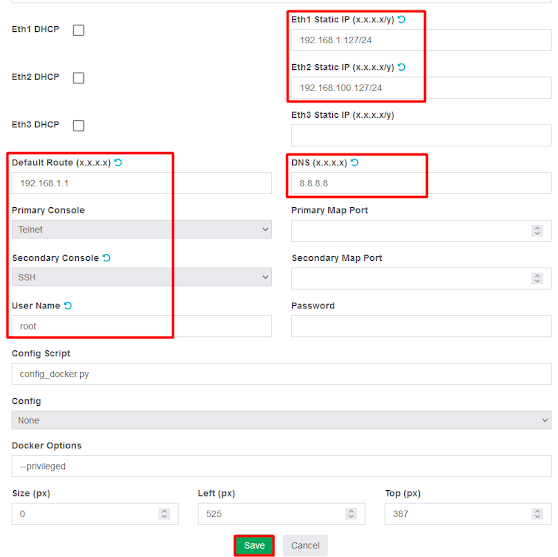
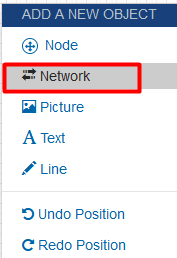

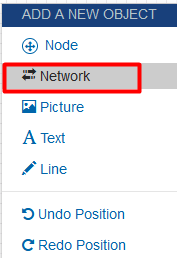














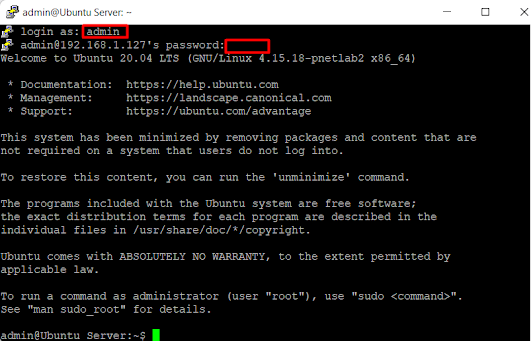

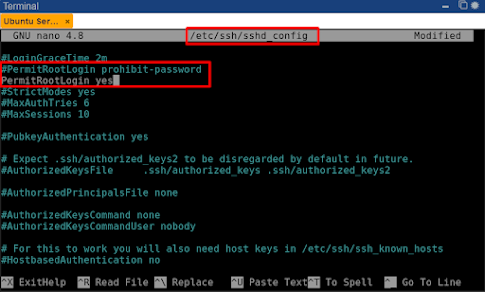

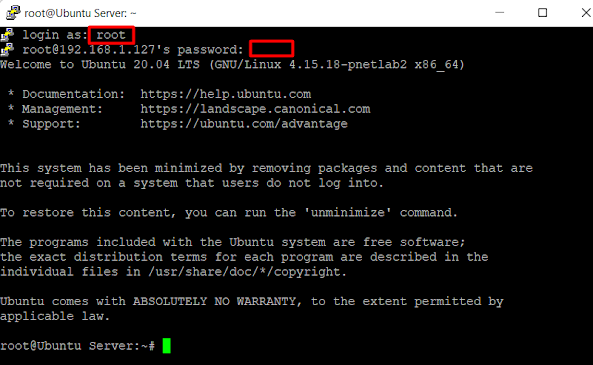


















0 Comments